创建 SchemaGraph
在 NebulaGraph 中,您必须先有 Schema,再向其中写入点数据和边数据。本文描述如何使用 NebulaGraph 的 控制台 或 Schema 功能创建 Schema。
说明:您也可以使用 nebula-console 创建 Schema。详细信息,参考 使用 Docker Compose 部署 NebulaGraph 和 Graph。
前提条件Graph
在 Studio 上创建 Schema 之前,您需要确认以下信息:
- Studio 已经连接到 NebulaGraph 数据库。
- 您的账号拥有 GOD、ADMIN 或 DBA 权限。详细信息,参考 Graph。
- 您已经规划好了 Schema 的要素。
- 已经创建了图空间。
说明:本示例假设已经创建了图空间。如果您的账号拥有 GOD 权限,也可以在 控制台 或 Schema 上创建一个图空间。
使用 Schema 管理功能创建 SchemaGraph
按以下步骤使用 Schema 创建 Schema:
-
创建标签。详细信息,参考 Graph。
-
创建边类型。详细信息,参考 Graph。
使用控制台创建 SchemaGraph
按以下步骤使用 控制台 创建 Schema:
-
在工具栏里,点击 控制台 页签。
-
在 当前Space 中选择一个图空间。在本示例中,选择 mooc_actions。
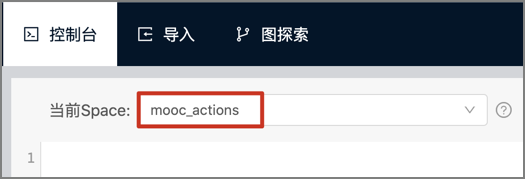
-
在命令行中,依次输入以下语句,并点击
 图标。
图标。-- 创建标签 user,带有 1 个属性 CREATE TAG user (userId int); -- 创建标签 course,带有两个属性 CREATE TAG course (courseId int, courseName string); -- 创建边类型,带有 7 个属性 CREATE EDGE action (actionId int, duration double, label bool, feature0 double, feature1 double, feature2 double, feature3 double);
至此,您已经完成了 Schema 创建。您可以运行以下语句查看标签与边类型的定义是否正确、完整。
-- 列出当前图空间中所有标签
SHOW TAGS;
-- 列出当前图空间中所有边类型
SHOW EDGES;
-- 查看每种标签和边类型的结构是否正确
DESCRIBE TAG user;
DESCRIBE TAG course;
DESCRIBE EDGE action;
后续操作Graph
创建 Schema 后,您可以开始 Graph。
最后更新: April 7, 2021